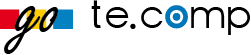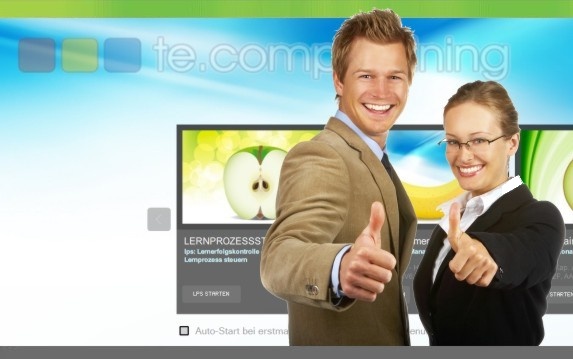
Sehr geehrte Trainerin, sehr geehrter Trainer!
Während im Lernprozess eine detaillierte Bewertungsrückmeldung sinnvoll und erwünscht ist, können Sie bei Überprüfungen die Bewertungsrückmeldung einschränken oder komplett verstecken.
Sollen Ihre Schüler/innen bei der Bewertung der Übungen in Schularbeiten oder Lernprogrammen keine detaillierten Rückmeldungen erhalten, an denen sie genau erkennen können, was noch nicht richtig ist, so können Sie dies ändern:
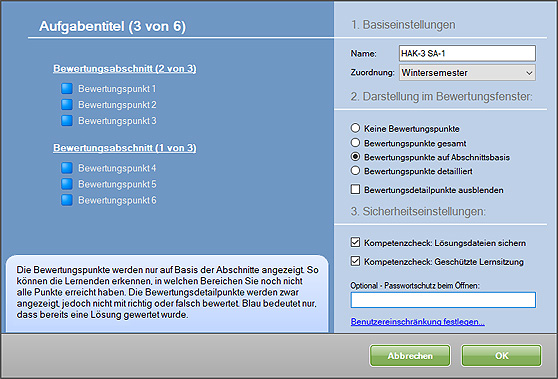
-
Bewertungspunkte detailliert: Das Feedback im Bewertungsfenster erfolgt wie gewohnt.
-
Bewertungspunkte auf Abschnittsbasis: Die detaillierten Bewertungspunkte werden zwar angeführt, jedoch mit blau (Prüfung vorgenommen) rückgemeldet.
Die Schüler/innen können nicht erkennen, welcher der Punkte richtig oder falsch gelöst ist. Die Punkteanzahl wird jedoch auf Abschnittbasis angeführt.
-
Bewertungspunkte gesamt: wie oben. Die Punkteanzahl wird jedoch nur insgesamt in der Fußzeile des Bewertungsfensters angezeigt.
-
Keine Bewertungspunkte: Es erfolgt beim Aufruf des Bewertungsfensters keine Angabe, wie viele Punkte erreicht wurden. Achtung: Das Bewertungsfenster muss dennoch über Prüfen aufgerufen werden. Sonst erfolgt keine Prüfung.
-
Bewertungdetailpunkte ausblenden: Über diese Option können Sie verhindern, dass die Bewertungspunkte (als zusätzliche Hilfestellung) angezeigt werden. Beachten Sie einfach dazu die Änderung im Bewertungsfenster, wenn Sie die Einstellungen vornehmen.
-
Kompetenzcheck: Lösungsdateien sichern: Möchten Sie die Lösungsdateien der Schüler/innen sichern (bei Schularbeiten durchaus sinnvoll), so haken Sie diese Option an. Die Lösungsdateien werden dabei auf dem Schulserver abgelegt. Weiterführende Infos finden Sie in der Schularbeitenbeschreibung.
-
Kompetenzcheck: Geschützte Lernsitzung: Über diese Option stellen Sie sicher, dass Übungen, die Ihre Schüler/innen ev. schon kurz vor dem Start der Überprüfung begonnen haben, nicht gewertet werden. Wird das Lernprogramm beendet (verlassen) so kann man am gleichen Tag nicht mehr in das Lernprogramm einsteigen.
- Passwortschutz: Der Passwortschutz stellt eine weitere Sicherheit für Überprüfungen (z. B. Schularbeiten) dar. Nur mit dem richtigen Passwort kann man ein Lernprogramm starten.
So legen Sie die Einstellungen fest:
Wählen Sie ein Lernprogramm aus und klicken Sie auf "... Einstellungen zu ändern".
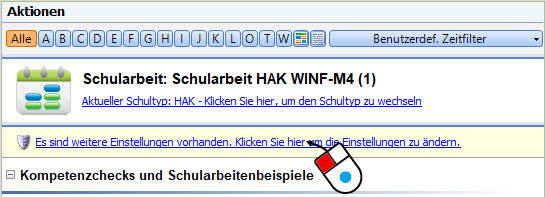
Lernprogramme (Schularbeiten) mit Einstellungen erkennen:
Enthält ein Lernprogramm benutzerdefinierte Einstellungen, so finden Sie links unten ein kleines Schild-Symbol!
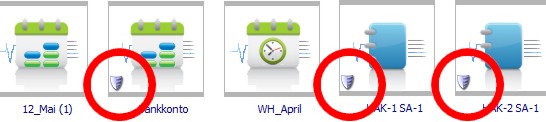
In diesem Sinne